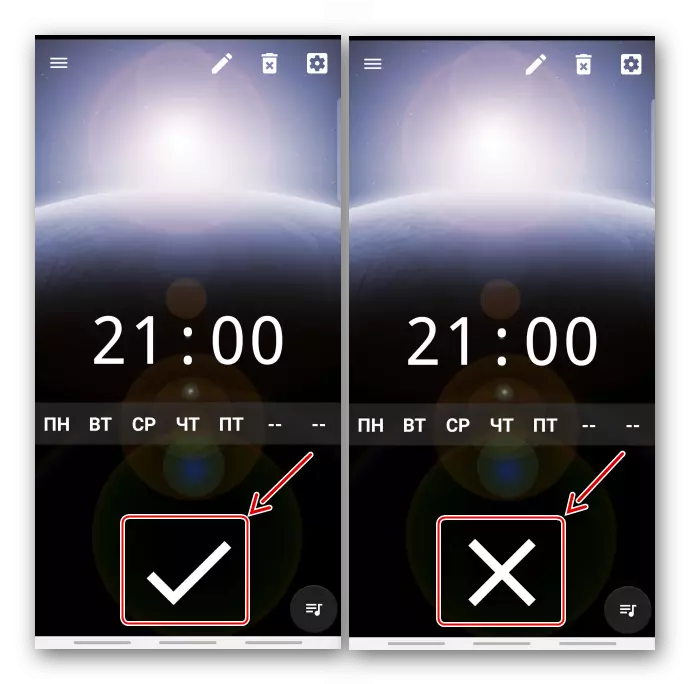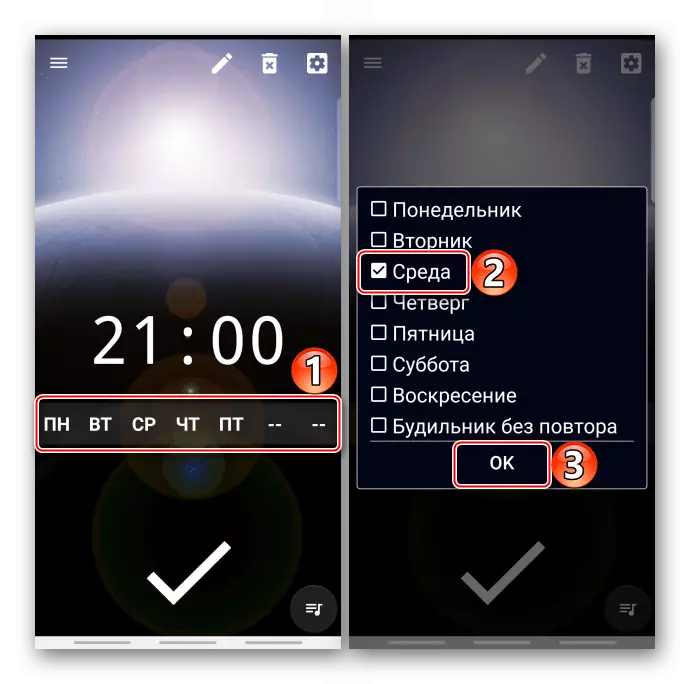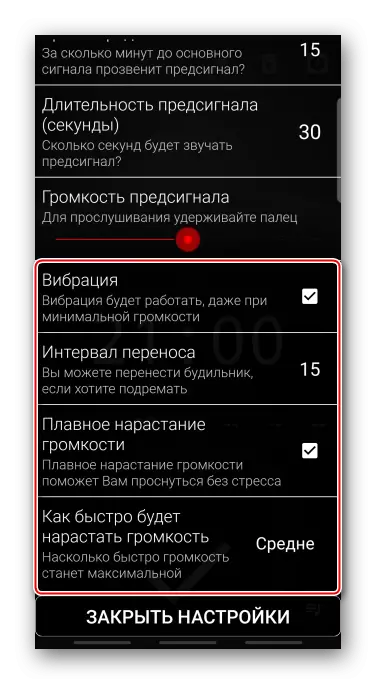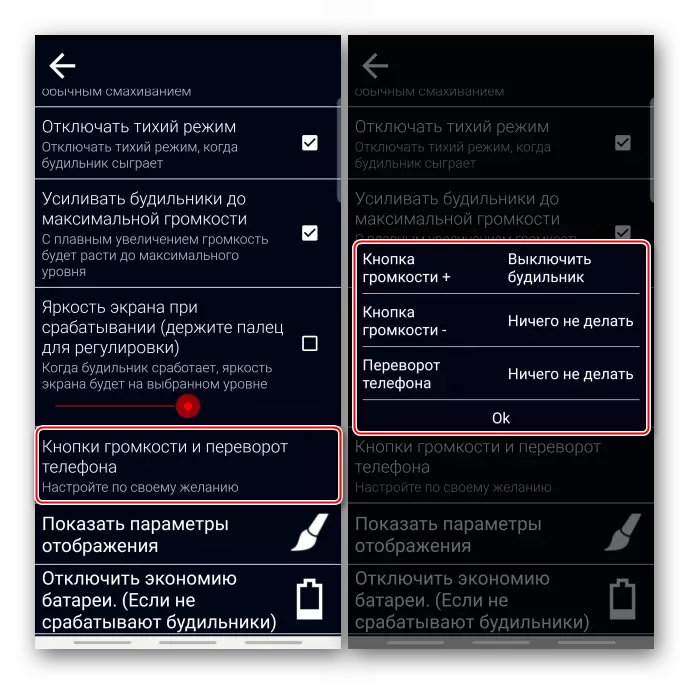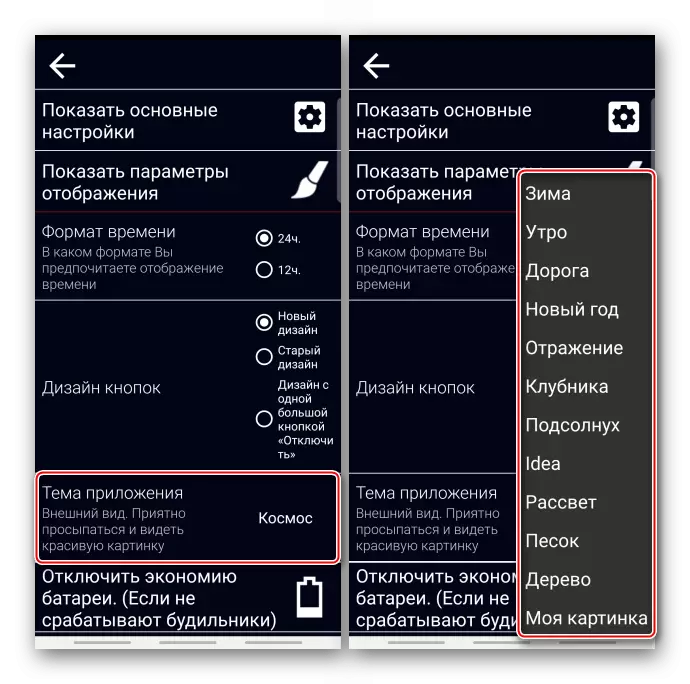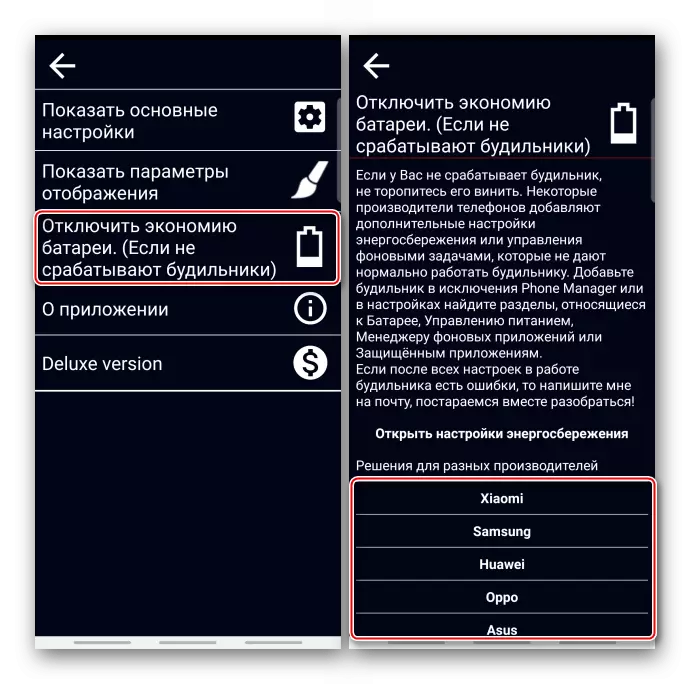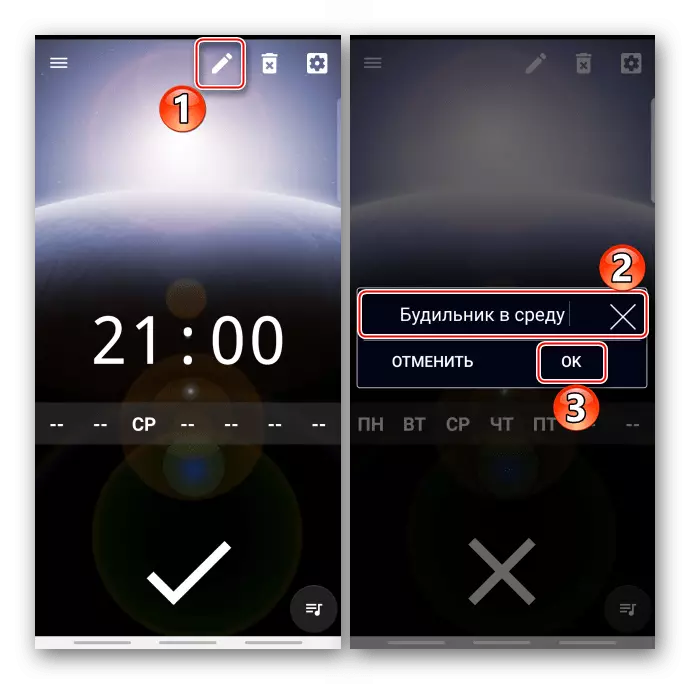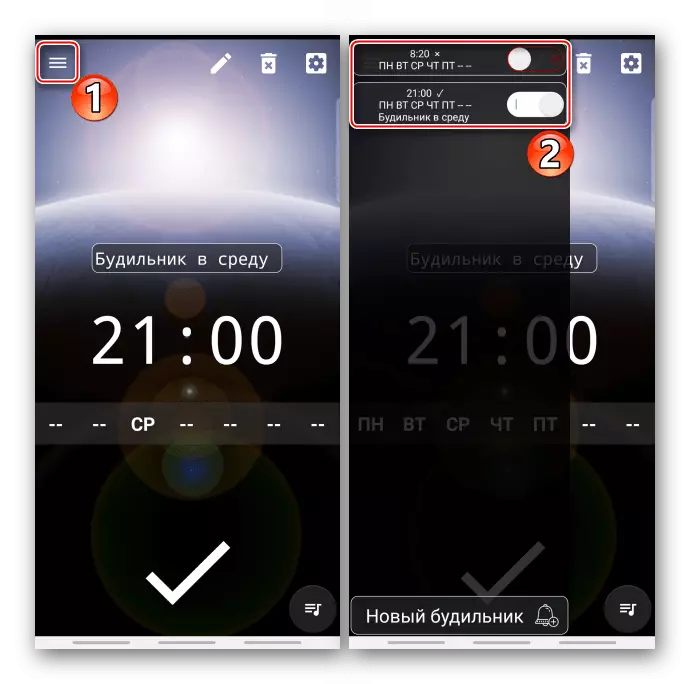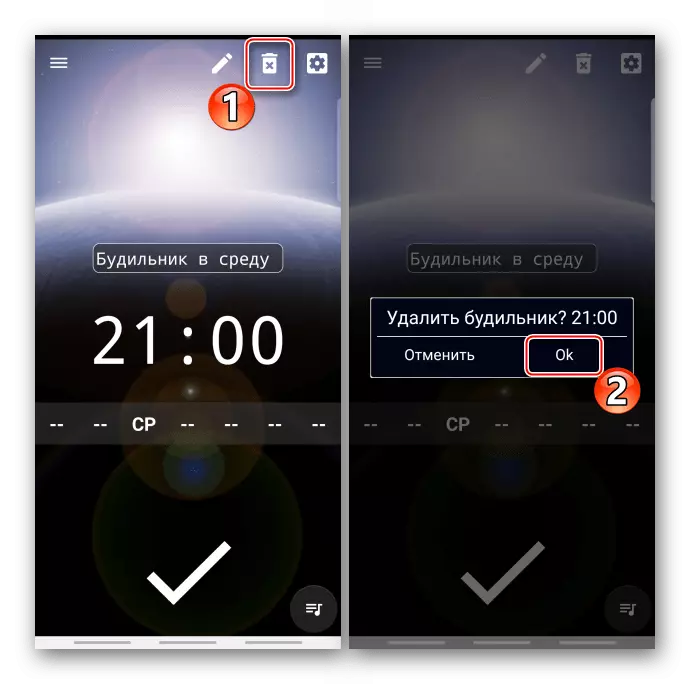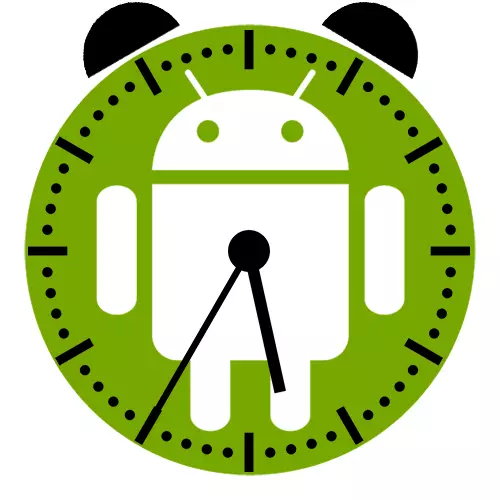
1-ыкма: Система
Android иштөө тутуму менен ар кандай смартфон боюнча сиз сигналды кошумча программасуз орнотсоңуз болот.1-вариант: Google Clock
Өзгөрүлбөгөн система бар түзмөктөрдө, адатта, Google тарабынан иштелип чыккан аптапта тиркеме орнотулган. Телефонуңузда мындай программа жок болсо дагы, аны төмөнкү шилтеме боюнча тиркеме дүкөнүндө жүктөп алсаңыз болот.
Download Google Play рыногунан саат жүктөп алыңыз
- "Саат" өтүнмөнү иштетүү
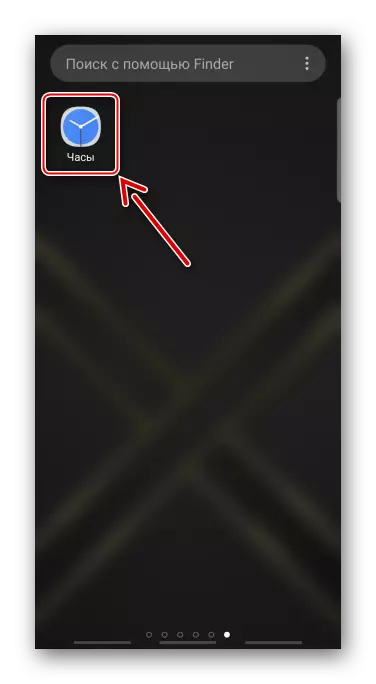
Же, эгерде сиз башкы экранга бир сааттын виджети болсо, анда аны чыкылдатыңыз.
- Жаңы сигналды түзүү үчүн, кошумча сөлөкөтүн чыкылдатыңыз.
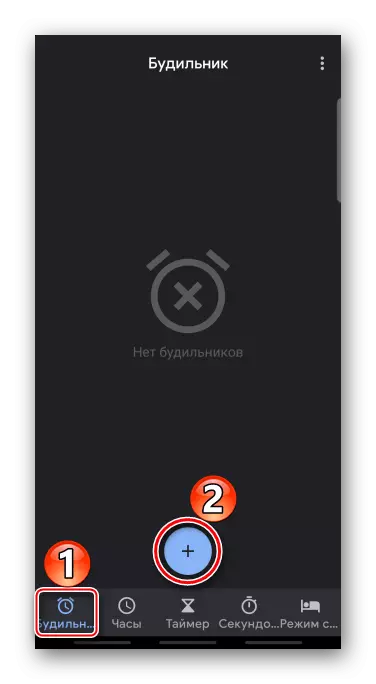
Аналогдук терүүгө убакыт бөлүү үчүн, жебелерди каалаган сандарга жылдырып, "OK" баскычын чыкылдатыңыз.
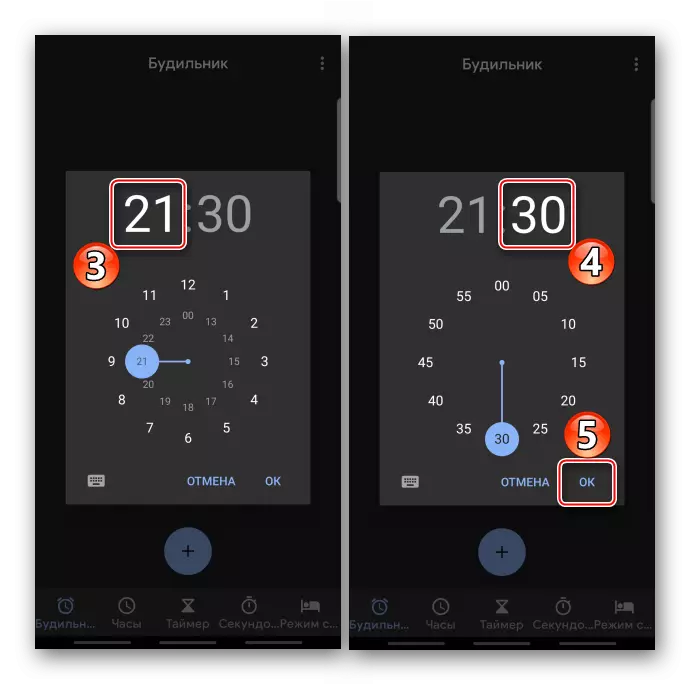
Же санариптик терүүгө которулуп, биз клавиатураны колдонобуз жана иш-аракеттерди тастыктайбыз.
- Кошумча параметрлерди ачуу үчүн, жебени таштаңыз.
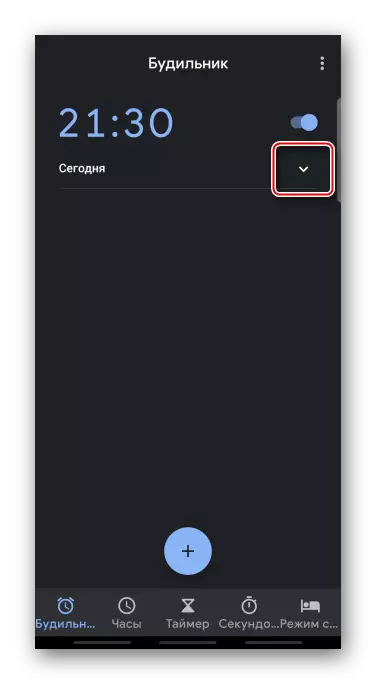
Белгиленген ойготкуч сааты белгиленген убакытта бир жолу шыңгырайт. Эгерде сиз сигнал үзгүлтүксүз таасирин тийгизип, "кайталап" опциясын күйгүзүү керек болсо, анда төмөндөгү панелде жуманын каалаган күндөрүн тандап алыңыз.
- Мелодия демейки боюнча орнотулат, бирок аны өзгөртүүгө болот. Муну жасоо үчүн, тиешелүү чекитти чыкылдатыңыз, стандарттуу үндөрдүн бирин тандаңыз жана мурунку экранга кайтыңыз.
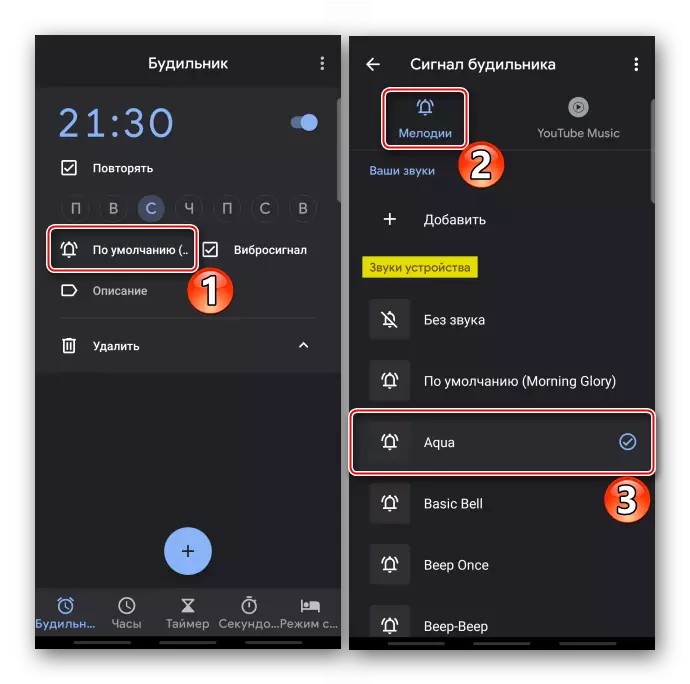
Же "Сенин үндөр" Тападга "кошуу" блоктору "кошуу" жана телефон эс тутумунда биз үчүнчү тараптуу обонду издеп жатабыз.
- Зарыл болсо, сүрөттөмөнү кошуңуз.
- "Меню" жана "Жөндөөлөрдү" ачыңыз.
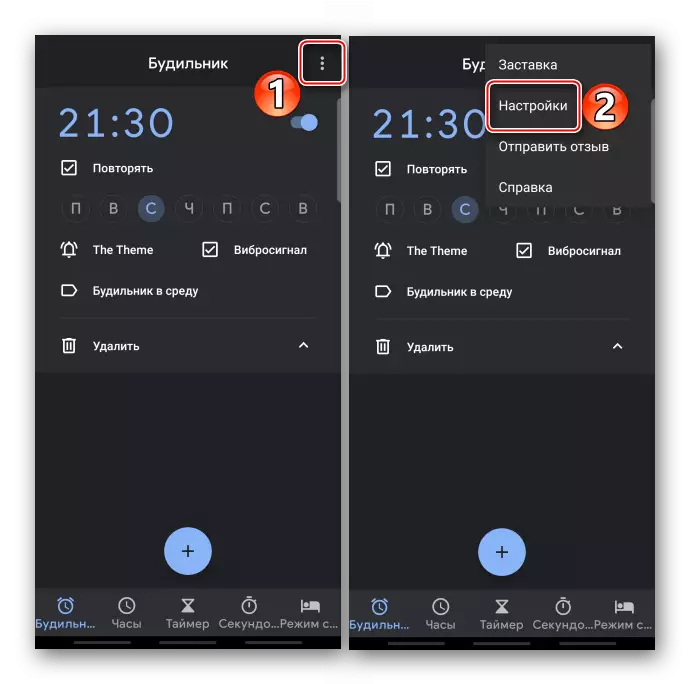
Бул жерде сиз ойготкучтун автоматтык түрдө өчүрүлө аласыз
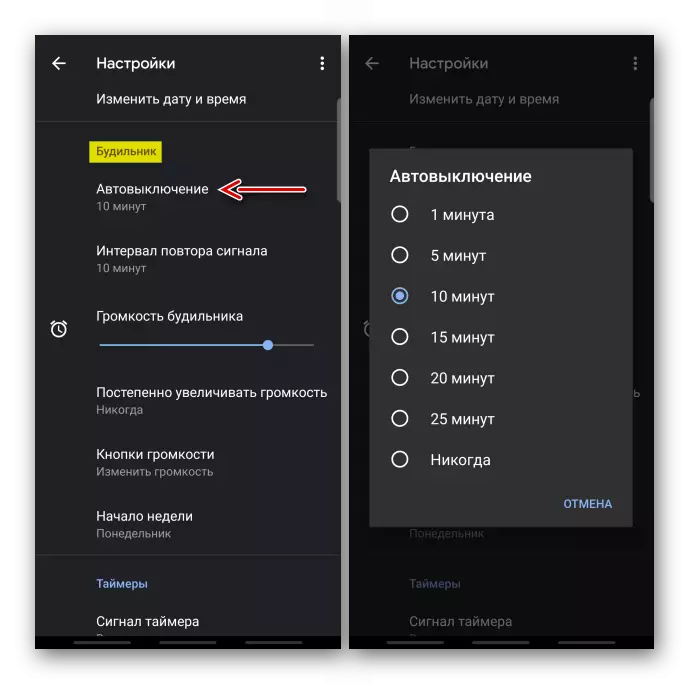
Жана сигнал сигналынын интервалы.
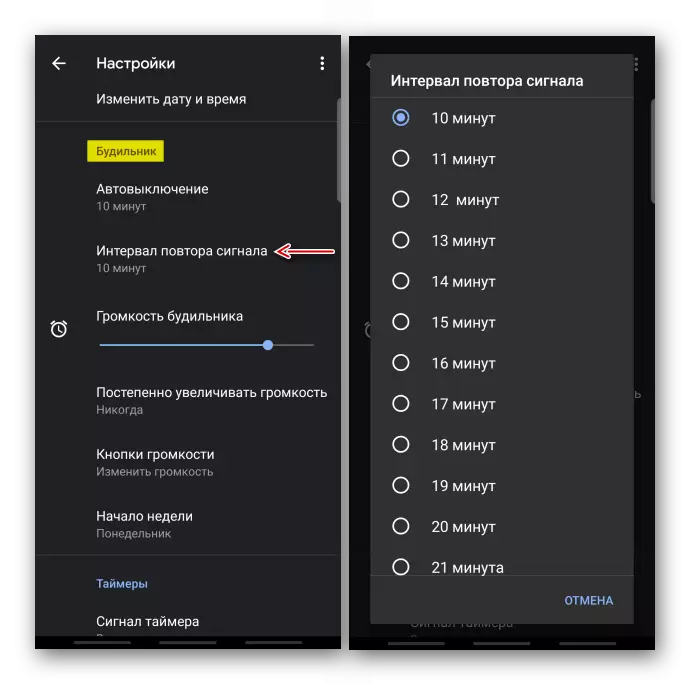
Эң ыңгайлуу үн көлөмүн тандаңыз.
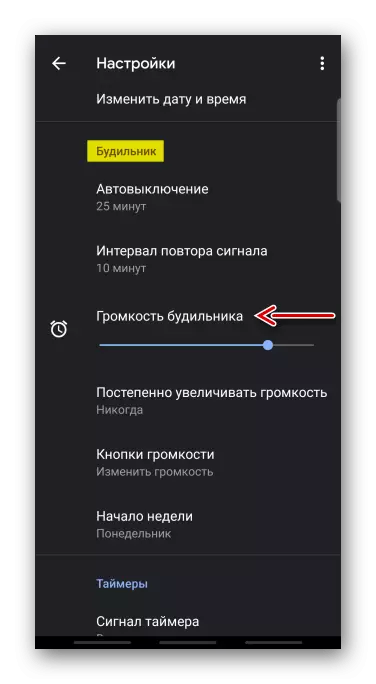
Үн көлөмүнүн акырындык менен көбөйүүсүн конфигурациялоо.
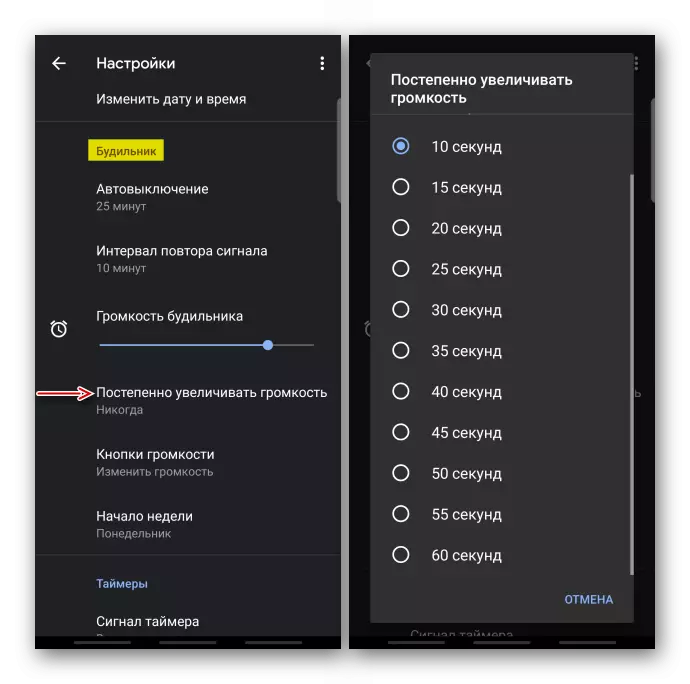
Үн көлөмүн өзгөртүү үчүн физикалык баскычты кайра бөлүштүрүңүз.
- Ошентип, бир нече ойготкучтар пландаштырылышы мүмкүн. Андан кийин ашыкча сигналды жок кылыш үчүн, тиешелүү нерсени тандаңыз.
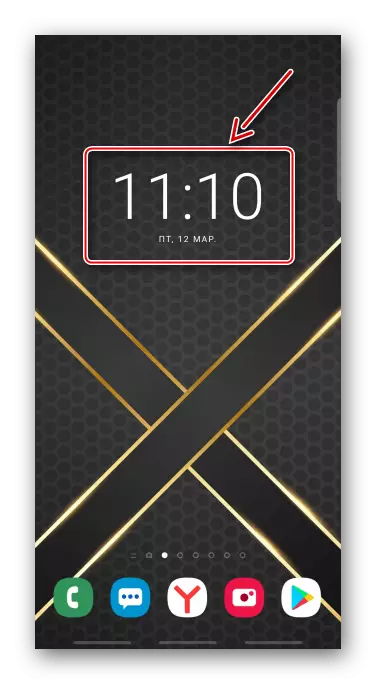
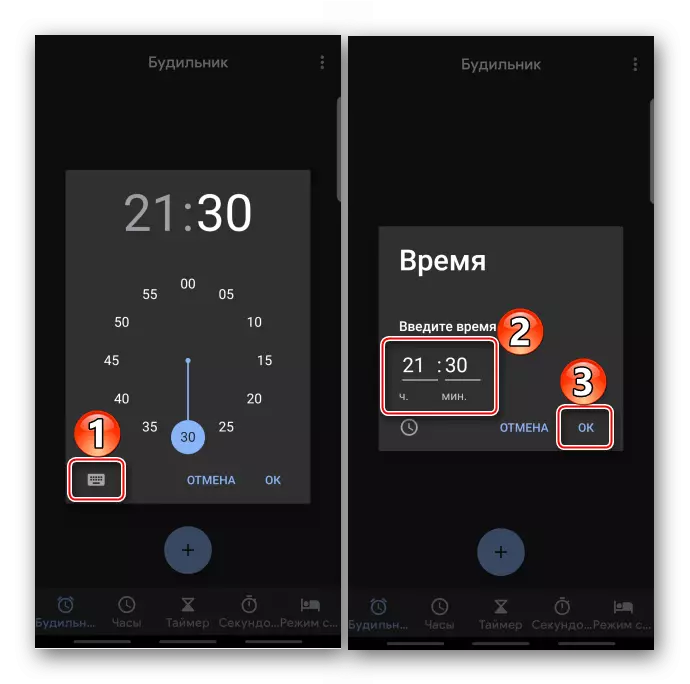
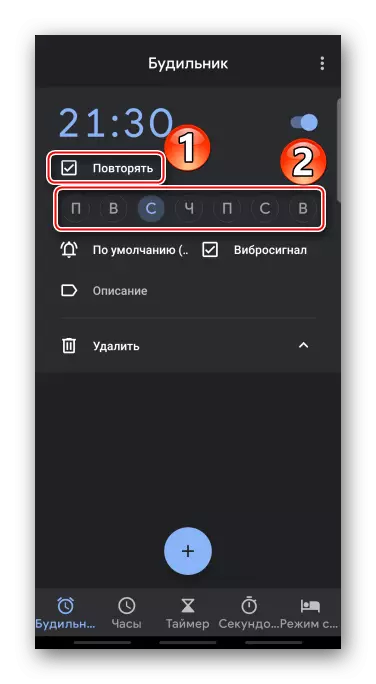

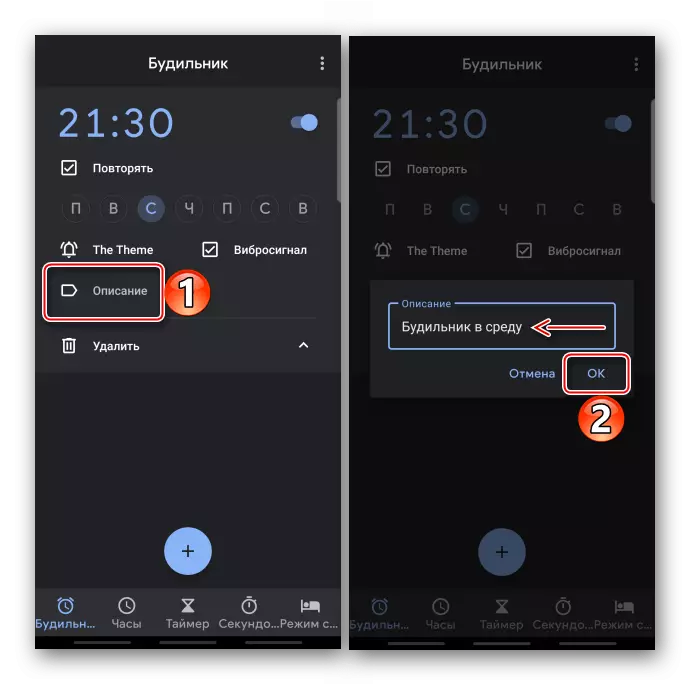
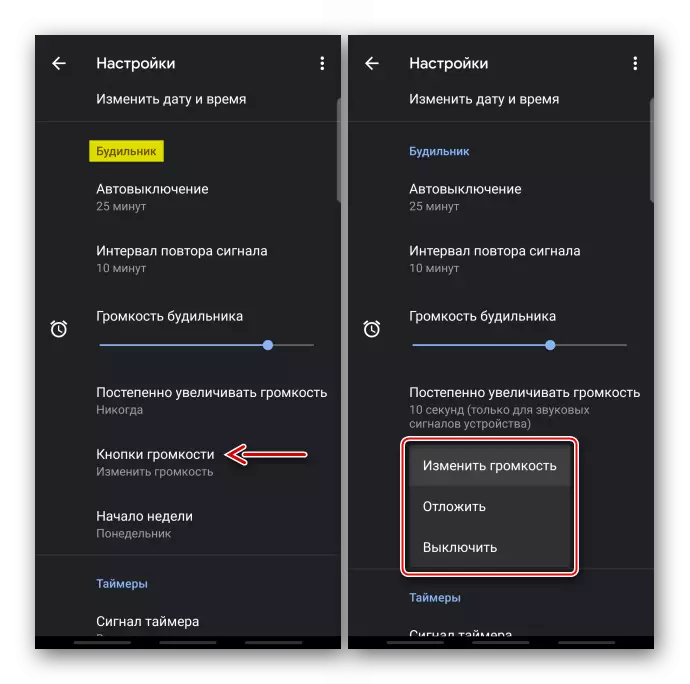
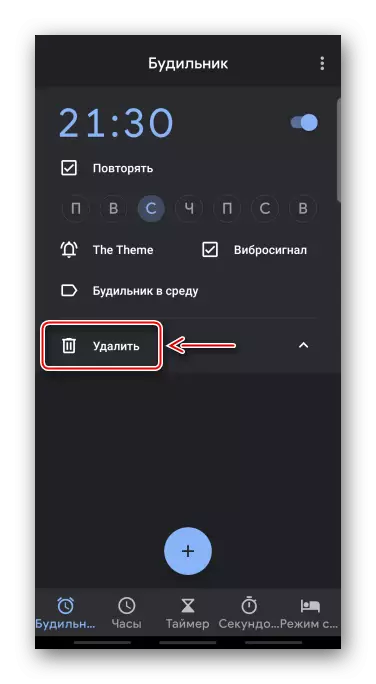
2-вариант: Бренд Күзөт
Көпчүлүк телефон өндүрүүчүлөр Android үчүн өзүлөрүнүн снаряддарын өрчүтүп жатышат. Ошентип алар графикалык интерфейсти алмаштырып, жаңы мүмкүнчүлүктөрдү кошушат, ошол эле учурда анын стандарттуу программасын алдын-ала орнотуңуз. Биздин мисалда Samsung смартфону колдонулат, ошондуктан "Саат" бренд тиркемесин колдонуп, ойготкучту орнотуңуз.
- Биз программаны баштайбыз, каалаган өтмөккө барабыз, эгерде түзүлгөн сигнал жок болсо, "Кошуу" баскычын чыкылдатыңыз.
- Сигналды өз убагында орнотуңуз.
- Төмөнкү панелде биз каалаган күндөрдү белгилейбиз жана бул учурда сигнал жума сайын кайталанат.
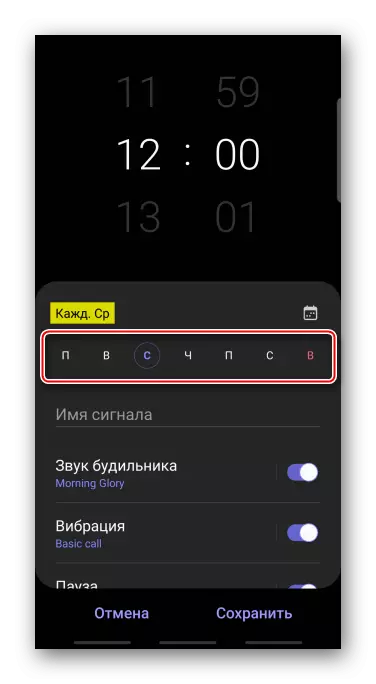
Белгилүү бир санды дайындоо үчүн, календарды сөлөкөткө таалап, күндү тандаңыз жана "Аяктаңыз" баскычын чыкылдатыңыз.
- Эгер сиз кааласаңыз, ысым менен чыгыңыз.
- Демейки боюнча, үн күйгүзүлүп, мелодия тандалды. Экинчисин орнотуу үчүн, тиешелүү нерсени чыкылдатыңыз,
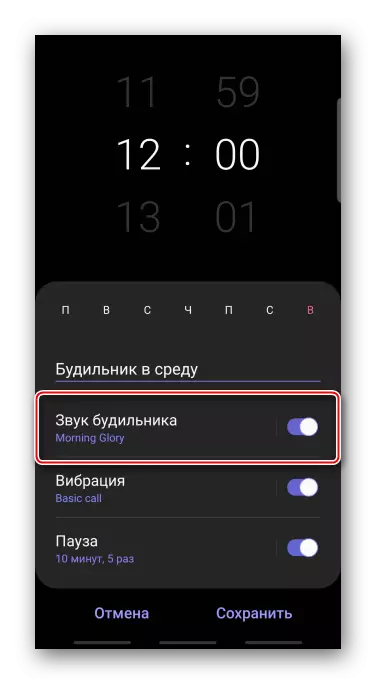
Учурдагы обонго жана тизмеде Табай, сунушталган стандарттуу үндөрдүн бирин тандаңыз.

Үчүнчү тараптын курамын колдонуу үчүн, "Кошуу" сөлөкөтүн басыңыз, тректи эскерүү жолун табыңыз жана тандоону ырастаңыз.
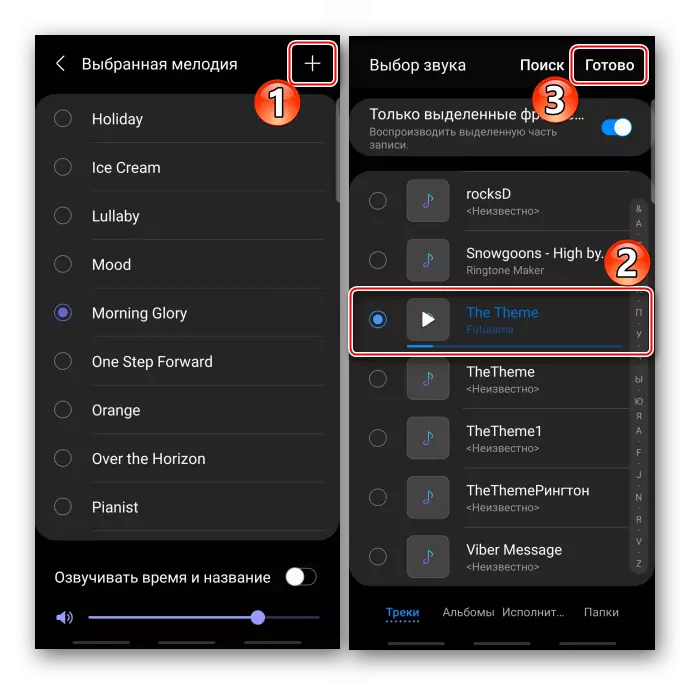
Мелодиянын экранында, сиз анын үнүн ыңгайлуу көлөмүн тандай аласыз, ошондой эле, ойготкучтан кийин дароо убактысы келип чыккан убакытты иштете аласыз.
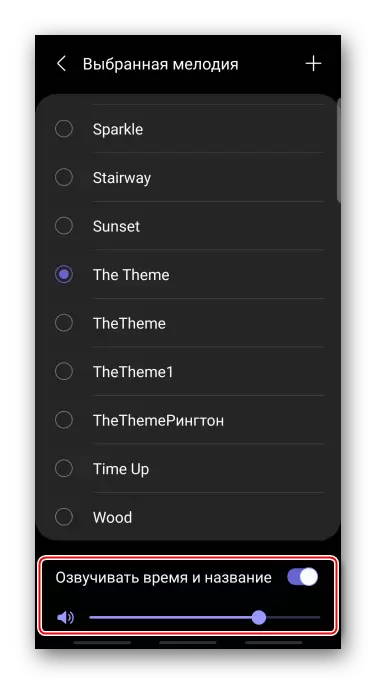
Сиз термелүүнүн түрүн өзгөртө аласыз же аны өчүрүү мүмкүн.
- Кайталанган сигналдардын санын жана алардын ортосунда тыным жасоого болот. "Интервал" блогунда, биз сигнал кайталанышы керек болгон мезгилди белгилеп, "кайталап" блоктун санын көрсөтөт.
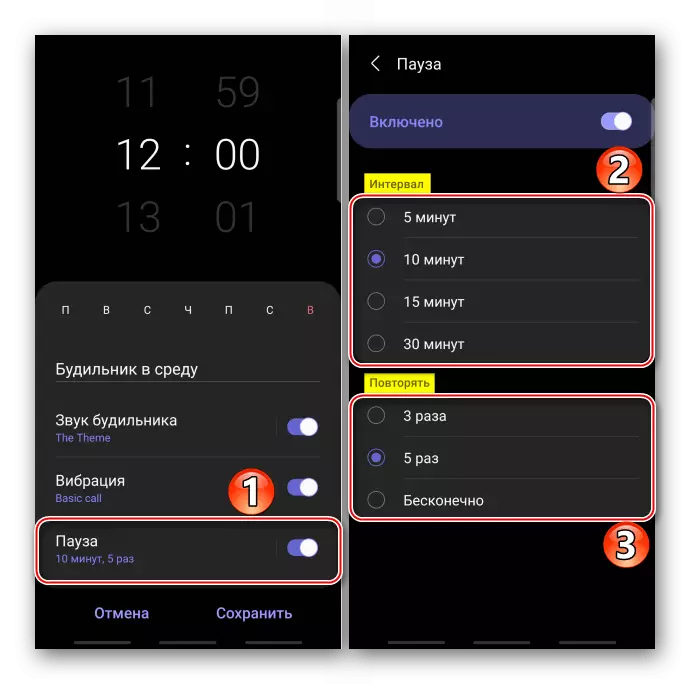
Бардык орнотууларды сактаңыз.
- Кошумча ойготкуч саатын алып салуу үчүн, "Меню" ачыңыз, тиешелүү нерсени тандаңыз,
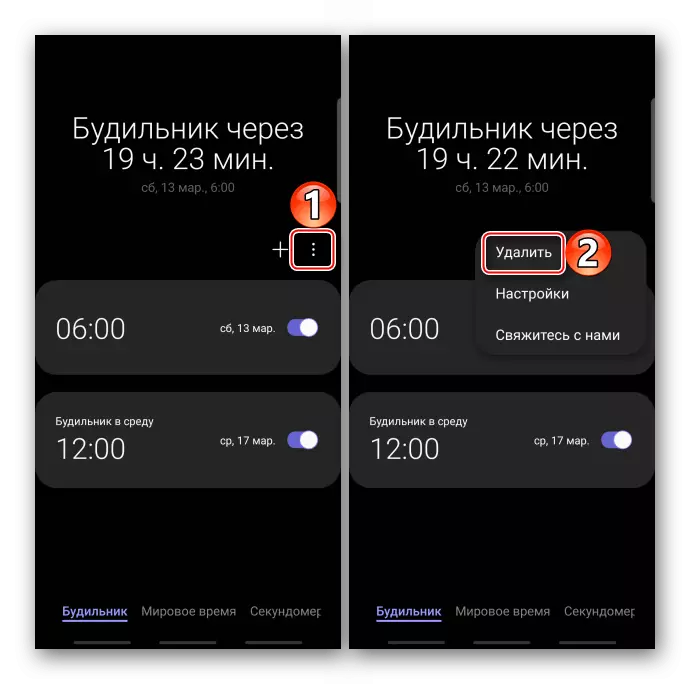
Туура позицияны белгилеп, тандоону тастыктайбыз.
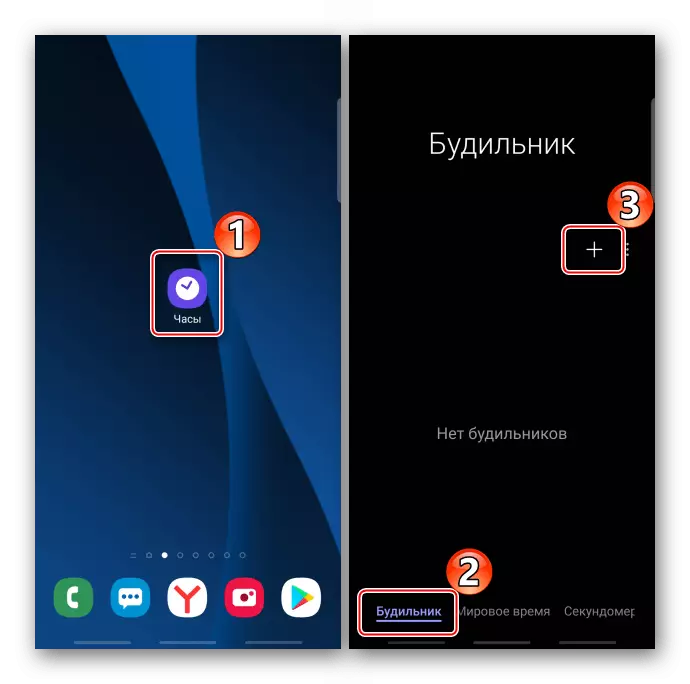
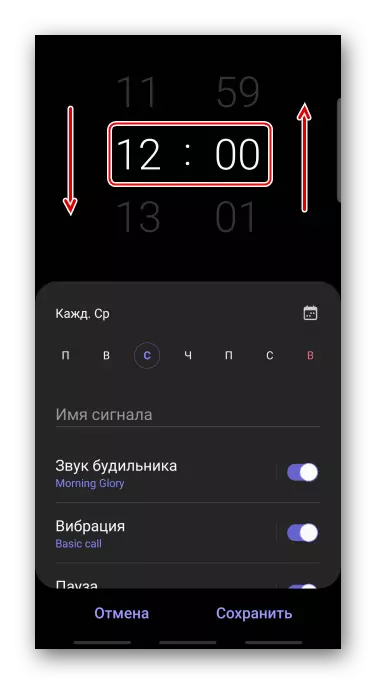
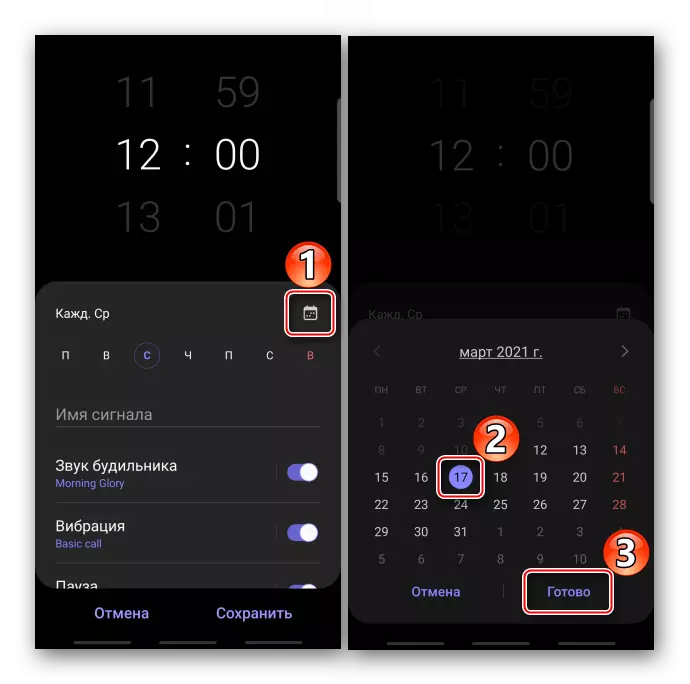
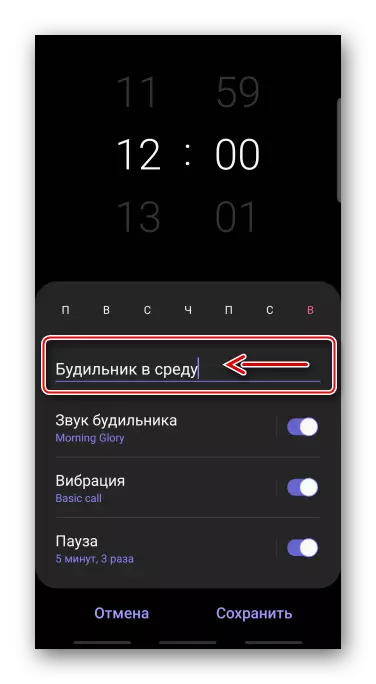
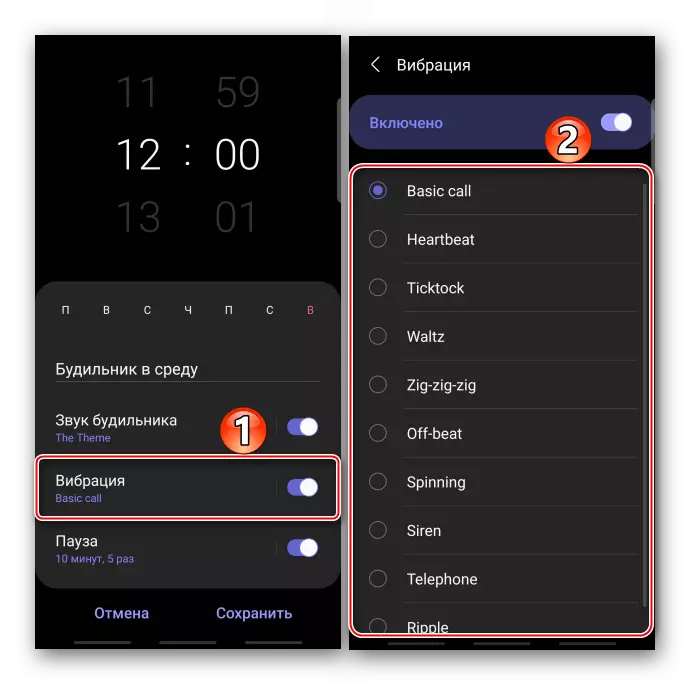
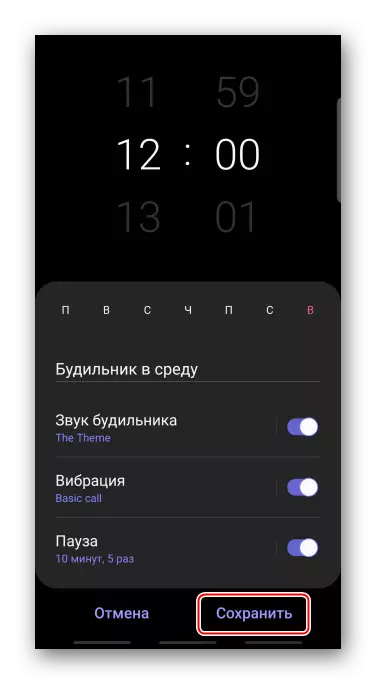

2-ыкма: Үчүнчү тарап
Google Play Market сигнализациясынын үнөмдөлгөн сааттарын үчүнчү тараптын иштеп чыгуучулары жүктөп алышат. Бул ыкманы "Жакшы ойготкуч менен жарнамасыз" мисалындагы маалыматты карап көрөлү.
Google Play рыногунан "Жакшы ойготкуңузду" жарнамасыз жүктөп алыңыз
- Программалык камсыздоону иштетиңиз. Ал буга чейин бир ойготкуч саатына ээ, аны гана кайра иштетүү мүмкүн болбойсуз. Бул учурда, жаңысын түзүңүз. Бул үчүн колдонмо менюсун ачып, "Жаңы сигналды" басыңыз.
- Экрандын түбүндөгү чек белгиси ал күйгүзүлүп, айкаш жыгач өчүрүлгөн дегенди билдирет. Сигналдын абалын өзгөртүү үчүн, бул элементтерге Тадам.
- Жуманын күндөрү менен панелди чыкылдатыңыз, каалаган убактысын тандаңыз же кайталабастан күйгүзүңүз же күйгүзүңүз.
- Демейки үндү өзгөртүү үчүн, экрандын төмөнкү оң бурчунда сүрөтчөнү таптаңыз.
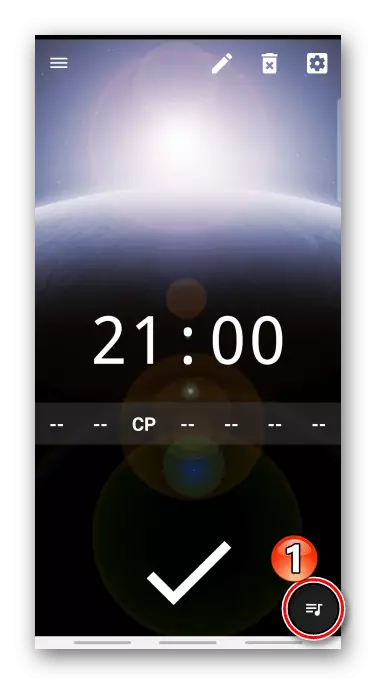
"Ring Tune" баскычын басып, мүмкүн болгон үндөрдүн бирин тандаңыз.
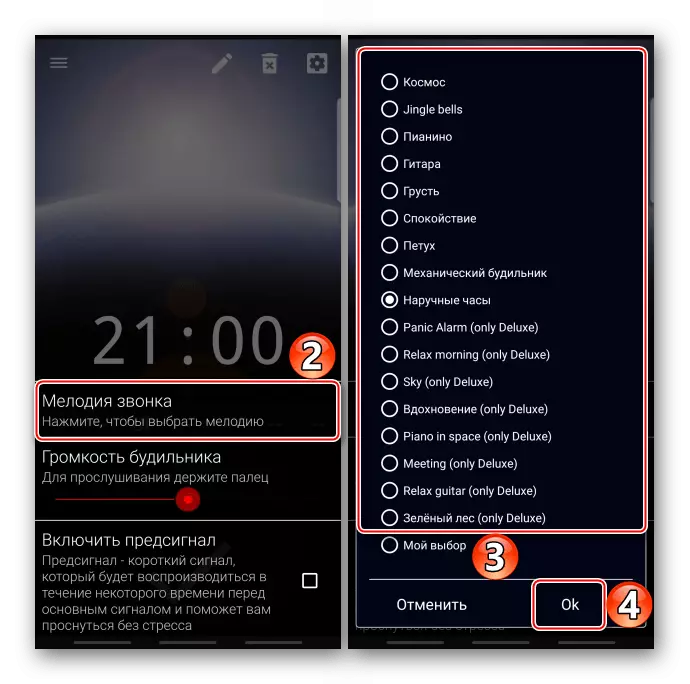
Тада "менин тандоом" жана смартфондун эсинде, биз туура ырды табабыз.
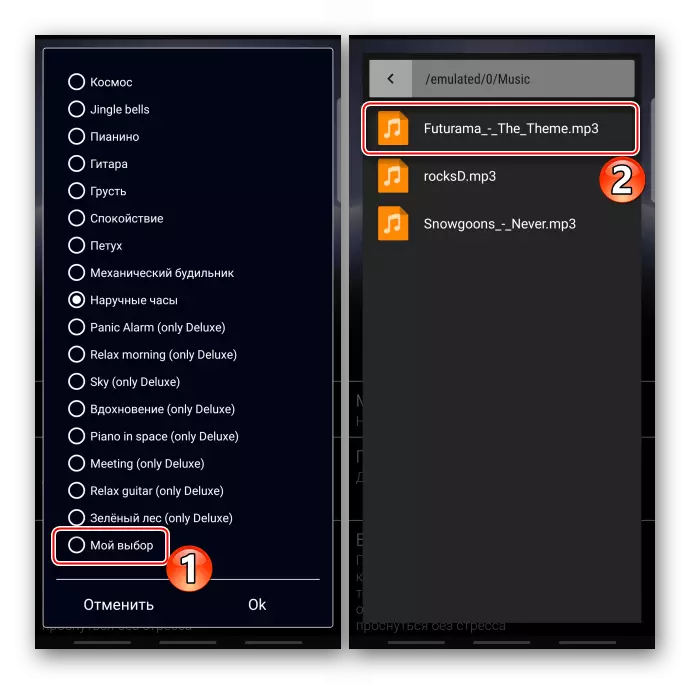
Үн көлөмүн жөндөө үчүн шкала бар.
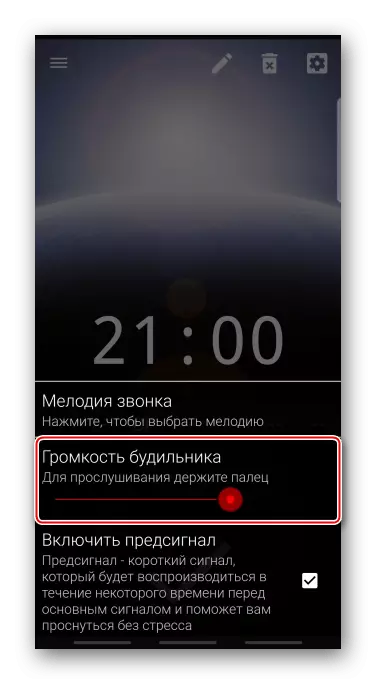
Эгер сиз кааласаңыз, биз "алдын-ала сигнал" функциясын күйгүзүп, конфигурациялайбыз, бул башкыга бир аз убакытка иштей берет.
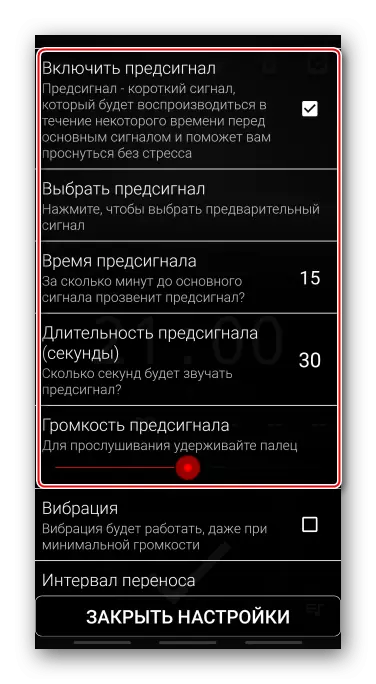
Андан тышкары, сиз термелүүнү күйгүзсөңүз болот, сигналды өткөрүп берүү үчүн интервалды дайындай аласыз, көлөмдүн жылышын активдештирип, көлөмдүн канчалык тез болушун тандаңыз.
- Жалпы Жөндөөлөр бөлүмүн ачыңыз.
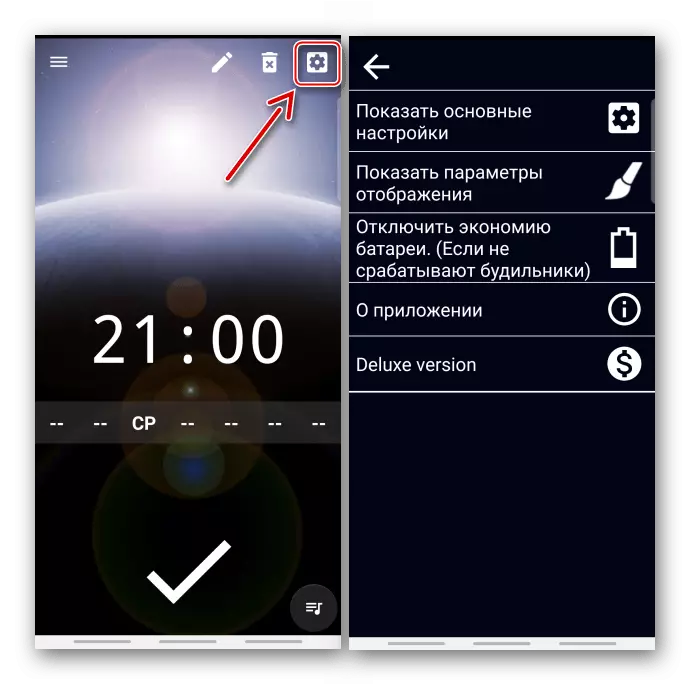
Негизги параметрлер сизге ойготкуч саатын жана сигнал оңдоп-түзөө убактысын өткөрүп берүүгө мүмкүнчүлүк берет.
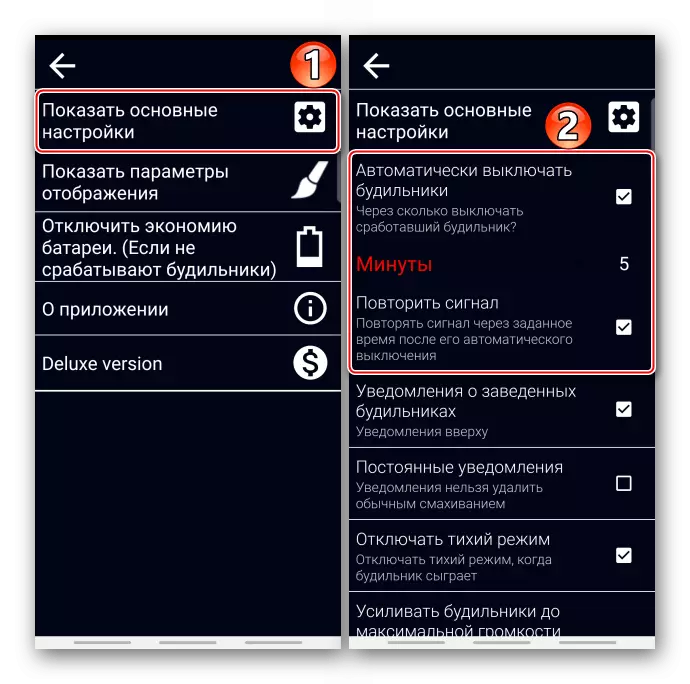
Сиз көлөмдүн баскычы үчүн конкреттүү кадамдарды тандасаңыз болот.
- Дисплей орнотуулары, сиз убакыттын форматын өзгөртө аласыз
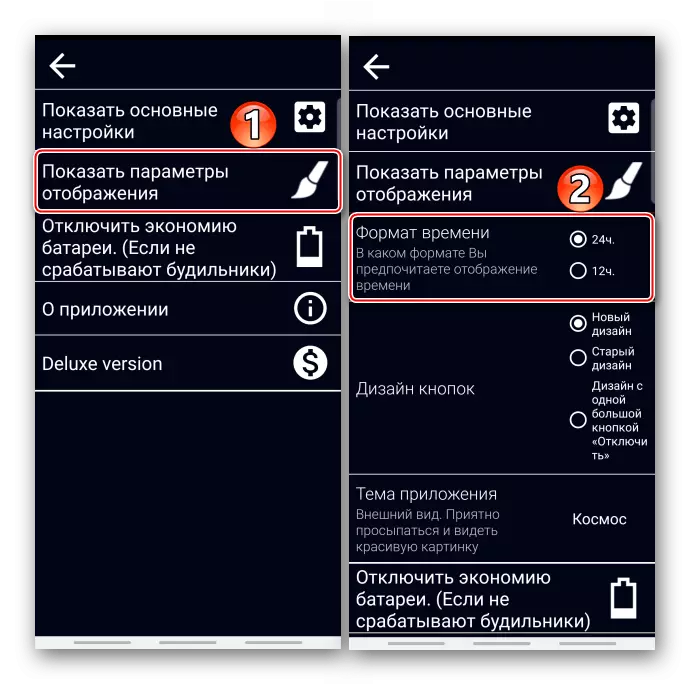
Дизайн баскычтарын тандаңыз
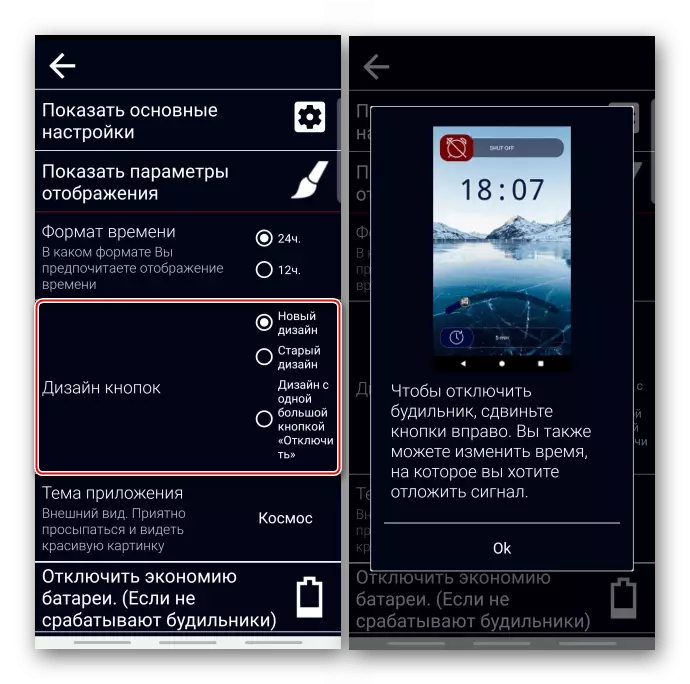
же каттоо темасы.
- Эгерде смартфон энергияны үнөмдөө режимине күйгүзүлсө, анда ойготкучтун башталышы менен чектелген, бул ойготкучтун саатын чектейт. Ар кандай өндүрүүчүлөрдүн түзмөктөрү үчүн бул көйгөйдү чечүү жолдору, иштеп чыгуучу атайын бөлүмгө даярдалган.
- Сигналга ысым дайындоо үчүн, "Түзөтүү" сөлөкөтүн таптаңыз, биз ысымын киргизип, тастыктайбыз.
- Колдонмо менюсундагы бардык сигналдардын ортосунда которула аласыз.
- Сигналды алып салуу үчүн, эгерде ал керек болбосо, анда тийиштүү сөлөкөттү басыңыз.